Ako opraviť iPhone neprijal správny prístupový kód Support Podporované sú zariadenia iPhone X)
"Môj iPhone X, vyžadujúci prístupový kód po aktualizácii systému iOS 12, keď som zadal prístupový kód, nebude fungovať." Viem, že je to správne. Čo to znamená a ako to môžem opraviť? “
Väčšina používateľov iPhone nastavila na svojom zariadení prístupový kód na ochranu bezpečnosti dôverných informácií. Ale nedávno si to niektorí ľudia sťažovali Prístupový kód iPhone nefunguje po aktualizácii iOS 12/11. Dôvodom tohto problému je pravdepodobne porucha softvéru iOS alebo chybná prevádzka. V súčasnosti je jediný spôsob, ako opraviť prístupový kód, nesprávny, vymazanie starého a nastavenie nového. Postupujte presne podľa nasledujúcich pokynov.
- Spôsob 1: Obnovte pomocou iTunes a opravte iPhone, ktorý nerozpoznal prístupový kód
- Cesta 2: Opravte nefunguje prístupový kód iPhone pomocou nástroja iCloud Restore
- Spôsob 3: Oprava iPhone neprijíma správne heslo bez iTunes / iCloud
- Spôsob 4: Použite režim obnovenia na opravu iPhone neprijíma prístupový kód
Spôsob 1: Obnovte pomocou iTunes a opravte iPhone, ktorý nerozpoznal prístupový kód
Ak ste synchronizovali svoj iPhone v iTunes, môžete obnoviť továrenské nastavenia iPhone a vymazať heslo a potom obnoviť zo zálohy.
- Pripojte iPhone k počítaču, s ktorým ste synchronizovali.
- Spustite iTunes a zálohujte svoje zariadenie.
- Po zálohovaní kliknite na „Obnoviť iPhone“.
- Na obrazovke nastavenia klepnite na „Obnoviť zo zálohy iTunes“, keď uvidíte túto možnosť.
- Vyberte svoje zariadenie v iTunes a vyberte zálohu. Po nastavení môžete nastaviť nový prístupový kód.

Cesta 2: Opravte nefunguje prístupový kód iPhone pomocou nástroja iCloud Restore
iCloud je ďalší alternatívny spôsob, ako opraviť heslo obrazovky zámku iPhone, ktoré po aktualizácii nefunguje. Táto metóda je však k dispozícii iba v prípade, že ste povolili funkciu Nájsť môj iPhone.
- Prejdite na iCloud na počítači alebo inom zariadení iDevice, prihláste sa do svojho Apple ID.
- V hornej časti prehliadača kliknite na položku Všetky zariadenia a vyberte svoje zariadenie. Kliknutím na „Vymazať iPhone“ vymažete heslo a všetko z vášho iPhone.

Spôsob 3: Oprava iPhone neprijíma správne heslo bez iTunes / iCloud
Niektorí používatelia nezapínali funkciu „Nájsť môj iPhone“funkcia alebo obnovenie iTunes zlyhalo a iPhone uviazol, problém bude oveľa ťažší. Vyskúšajte odstraňovač prístupových kódov iOS - Tenorshare 4uKey, jednoduchý nástroj na odstránenie prístupového kódu z iPhone Xs / Xs Max / XR / X / 8/8 Plus / 7 / 7Plus / 6s / 6 behom niekoľkých minút a umožní vám nastaviť nový. Stiahnite si tento program do počítača a postupujte podľa krokov, aby ste zistili, ako to funguje.
- Spustite Tenorshare 4uKey a pripojte iPhone k počítaču. Po zistení zariadenia kliknite na „Štart“.
- Potom uvidíte, že rozhranie umožňuje stiahnutie najnovšieho balíka firmvéru. Pokračujte kliknutím na tlačidlo „Stiahnuť“.
- Keď je firmvér, kliknite na tlačidlo „Odomknúť teraz“Ak sa program úspešne stiahne, program začne praskať staré heslo. Celý proces sa dokončí o niekoľko minút a budete môcť nastaviť iPhone ako nový.
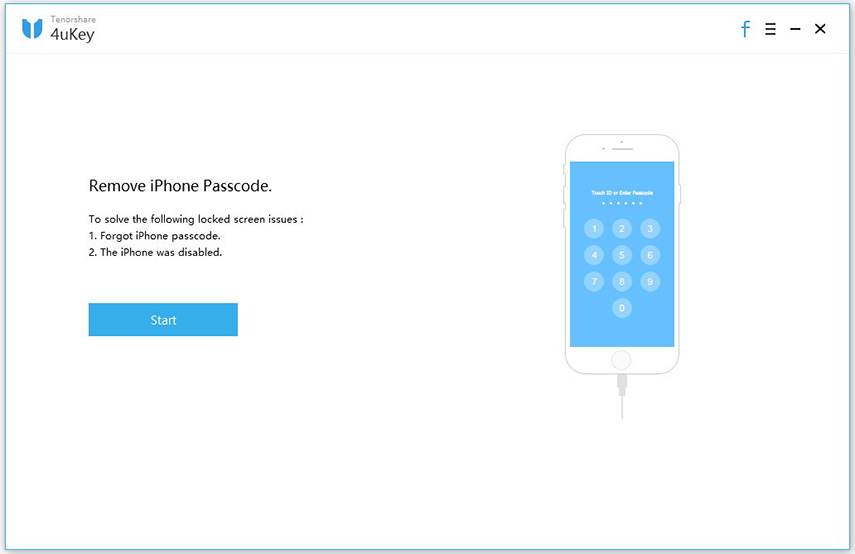
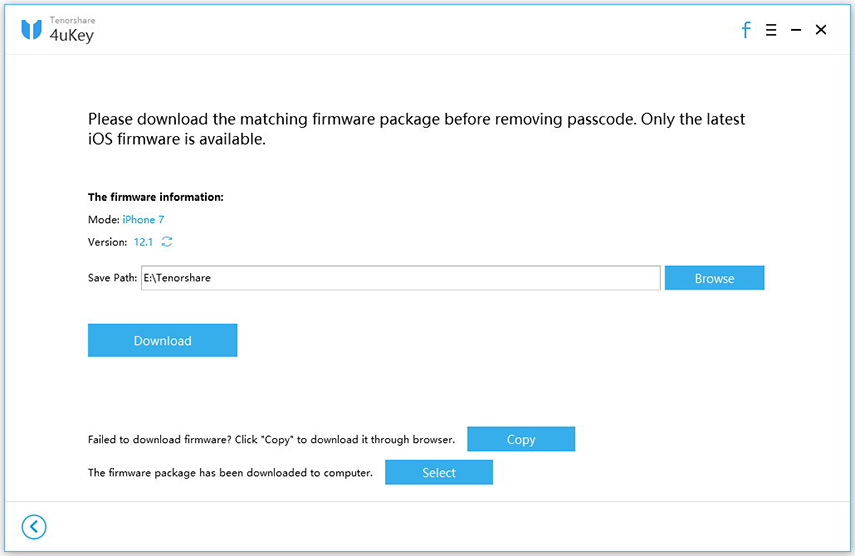

Spôsob 4: Použite režim obnovenia na opravu iPhone neprijíma prístupový kód
Ďalším alternatívnym spôsobom, ako opraviť iPhone, ktorý nerozpoznáva prístupový kód, je obnovenie režimu obnovenia; táto metóda sa odporúča, ak ste iPhone nikdy nesynchronizovali s iTunes.
- Pripojte iPhone k počítaču a otvorte iTunes.
- Vynútiť reštart vášho zariadenia iOS, keď je zistené.
Pre iPhone X / 8/8 Plus:
Stlačte a rýchlo uvoľnite tlačidlo „Zvýšenie hlasitosti“, potom stlačte a rýchlo uvoľnite tlačidlo „Zvýšenie hlasitosti“. Stlačte a podržte bočné tlačidlo, až kým sa nezobrazí obrazovka „connect to iTunes“.
Pre iPhone 7/7 Plus:
Súčasne stlačte a podržte tlačidlá Side a Volume Down a držte ich, kým neuvidíte obrazovku režimu obnovenia.
Pre iné modely iPhone:
1. Súčasne stlačte a podržte tlačidlá Domov a Vrch, držte ich, kým sa neobjaví obrazovka režimu obnovenia.
2. Keď sa zobrazí správa s výzvou na obnovenie alebo aktualizáciu iPhone, kliknite na „Obnoviť“.

3. Počkajte na dokončenie obnovy a nastavte váš iPhone.
V tomto článku nájdete 4 spôsoby, ako opraviť iPhoneprístupový kód nefunguje po aktualizácii / reštartovaní / resetovaní iOS 12. Vyberte najlepšiu metódu, ktorá vyhovuje vašej situácii. Odporúčam riešenie Tenorshare 4uKey, je najjednoduchšie obísť prístupový kód pre iPhone bez iTunes a iCloud. Ak máte akékoľvek otázky týkajúce sa metód alebo máte nejaké lepšie nápady, zanechajte nám komentár nižšie.








![[Vyriešené] Heslo iPhone 7 nefunguje, vydanie 2019](/images/iphone7-tips/solved-iphone-7-password-not-working-issue-2019.jpg)
